Nav nekā satraucošāka par to, ka jūsu Facebook lietotne tiek aizvērta videoklipa vidū. Diemžēl tā notiek daudziem lietotājiem. Vai ir kāds līdzeklis, lai bez pārtraukuma pārlūkotu savu iecienītāko sociālo mediju vietni?
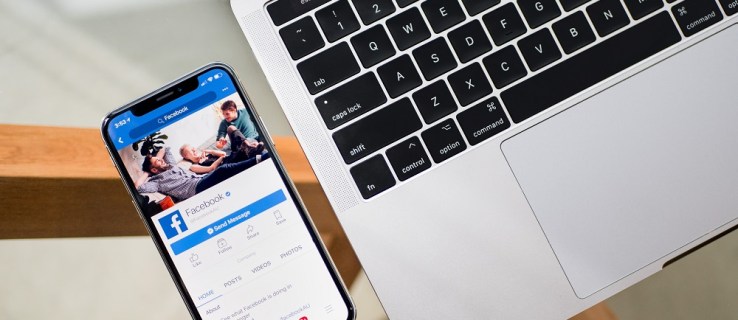
Tas, ka jūsu Facebook lietotne visu laiku avarē, nenozīmē, ka jums ir pilnībā jāpārtrauc tās lietošana. Šī problēma var rasties neskaitāmu iemeslu dēļ, sākot no atjaunināšanas problēmām līdz tālruņa pārkaršanai.
Par laimi, ir daži risinājumi, kurus varat izmēģināt. Turpiniet lasīt, lai atrastu sev vispiemērotāko.
1. risinājums — veiciet ierīces uzkopšanu
Dažreiz problēma ir tikpat vienkārša kā atmiņas problēmas tālrunī. Notīriet vecās dziesmas, attēlus un lietotnes, kas jums vairs nav vajadzīgas, un pārbaudiet pieejamo vietu un lietojumu.

Neaizmirstiet notīrīt arī savas Facebook lietotnes kešatmiņu.
Lielākajai daļai tālruņu vienkārši atveriet izvēlni Iestatījumi un pēc tam uz apakšizvēlni Lietojumprogrammas. Ritiniet uz leju līdz Facebook un pieskarieties atlasei. Tālāk dodieties uz krātuves atlasi un pieskarieties tai.
Nākamajā izvēlnē izvēlieties Notīrīt kešatmiņu, lai notīrītu programmas pagaidu failus. Turklāt šobrīd varat izvēlēties opciju Notīrīt datus, ja vēlaties atbrīvot vairāk vietas ierīces atmiņā.
2. risinājums — atjauninājumi
Pēc tam, iespējams, vēlēsities pārbaudīt, vai jūsu OS un Facebook lietotne ir atjaunināta. Atkarībā no jūsu ierīces parasti varat atvērt izvēlni Iestatījumi. Zem virsraksta Vispārīgi apskatiet sadaļu Programmatūras atjauninājumi, lai redzētu, vai jums ir jāveic vēl viens atjauninājums.

Turklāt pārbaudiet Facebook atjauninājumus, piesakoties lietotņu veikalā, no kura lejupielādējāt to. Veikalā būs norādīta jaunākā versija un parasti tiks parādīta uzvedne, ja ir nepieciešams atjauninājums.
3. risinājums — izdzēsiet un atkārtoti instalējiet lietotni
Jā, iespējams, jums būs jāizdzēš sava lietotne. Tomēr tūlīt pēc tam jūs to pārinstalēsit, tāpēc dīkstāves laiks būs tikai dažas minūtes.

Ir dažādi veidi, kā dzēst lietotni. Varat atvērt izvēlni Iestatījumi, vilkt un nomest lietotnes ikonu un apstiprināt dzēšanu. Varat arī izvēlēties “atinstalēt”, izmantojot lietotņu veikalu. Izvēlieties sev vispiemērotāko metodi.

Pēc tam, kad jūsu ierīcē nav pieejams Facebook, ieteicams restartēt tālruni, lai notīrītu kešatmiņu. Kad ierīce atkal ir tiešsaistē, varat atgriezties savā lietotņu veikalā un vēlreiz lejupielādēt Facebook.
4. risinājums — cietā atiestatīšana
Turklāt varat mēģināt veikt cieto atiestatīšanu savā ierīcē.
Android ierīcēm izslēdziet tālruni. Pēc tam vienlaikus nospiediet un turiet skaļuma palielināšanas un barošanas pogas, līdz tiek parādīts ierīces logotips.
Ja jums ir iPhone, process ir līdzīgs. Vienlaicīgi nospiediet un turiet gan miega/pamošanās, gan barošanas pogas. Turiet nospiestu, līdz ekrānā tiek parādīts ierīces logotips.
Pēc tālruņa atsāknēšanas mēģiniet vēlreiz izmantot lietotni.
5. risinājums - izdzēsiet Facebook kontu no ierīces
Jūsu viedtālrunis automātiski saglabā jūsu lietotņu pieteikšanās informāciju. Dzēšot šo, Facebook tiks atvienots no jūsu ierīces.
Dzēsiet/atvienojiet savu kontu, atverot ierīces izvēlni Iestatījumi un atlasot Facebook iestatījumus. Dzēsiet Facebook kontu no sava tālruņa.
Pēc tam vēlreiz atveriet Facebook lietotni un ievadiet savus pierakstīšanās akreditācijas datus. Pēc tam atgriezieties iestatījumos un atkārtoti ievadiet savu Facebook lietotājvārdu un paroli.
6. risinājums — konfliktējošas programmas
Ja pamanījāt, ka jūsu Facebook lietotne tiek negaidīti aizvērta pēc tam, kad nesen instalējāt citu lietotni, iespējams, ka starp tām ir konflikts. Mēģiniet atinstalēt jauno lietotni un vēlreiz palaist Facebook, lai redzētu, vai tas atrisināja problēmu.
Dažkārt pārāk daudz lietotņu izmantošana ierīcē var izraisīt arī negaidītas avārijas un lēnu ielādes veiktspēju. Pārbaudiet tālruņa iestatījumus, lai redzētu, cik daudz lietotņu darbojas vienlaikus, un mēģiniet aizvērt dažas.
7. risinājums - atkārtoti sinhronizējiet, izmantojot iTunes (iPhone lietotājiem)
Dažreiz tālruņa atkārtota sinhronizēšana ar iTunes var atvieglot daudzas problēmas. Tas ir tāpēc, ka tas ļauj jūsu iPhone lejupielādēt svarīgus programmatūras atjauninājumus.
Ja notiek sliktākais, šobrīd varat arī dublēt savus datus. Tādā veidā jums tas būs gatavs gadījumam, ja jums būs jāpāriet pie galīgā risinājuma ieteikuma.
8. risinājums — atjaunojiet rūpnīcas iestatījumus
Visbeidzot, vienmēr varat mēģināt atjaunot ierīces rūpnīcas iestatījumus. Tomēr izmantojiet to kā pēdējo līdzekli, jo tas dzēš visus jūsu datus. Veicot rūpnīcas datu atiestatīšanu, visi dati, kurus nesaglabājat, nav atkopjami. Tāpēc noteikti dublējiet savu vērtīgo informāciju, lai vēlāk varētu to atjaunot.

Noslēguma doma
Dažiem cilvēkiem patīk savā ierīcē instalēt arī vecākas Facebook versijas. Tomēr, ja izvēlaties to darīt, ņemiet vērā, ka pastāv zināms risks, jo šai versijai var būt ievainojamības un saderības problēmas ar tālruni.
Visbeidzot, iespējams, jums būs jāizmēģina dažādas metodes, pirms atrodat to, kas darbojas. Izmantojiet opcijas Atiestatīt rūpnīcas iestatījumus kā pēdējo līdzekli un atcerieties dublēt visus savus datus pirms šīs darbības, pretējā gadījumā tie tiks zaudēti uz visiem laikiem.